w7电脑操作中心打不开的解决方法 w7系统操作中心无法打开怎么解决
更新时间:2023-11-19 08:47:16作者:xiaoliu
w7电脑操作中心打不开的解决方法,在使用Windows 7操作系统时,有时我们会遇到一个问题,就是无法打开系统的操作中心,这种情况下,我们可能会感到困惑和烦恼。幸运的是这个问题有解决办法。接下来我们将介绍一些解决方法,帮助您解决无法打开W7系统操作中心的困扰。无论您是初次遇到这个问题,还是已经尝试过一些方法但没有成功,本文都将为您提供一些实用的解决方案。让我们一起来探索解决W7系统操作中心无法打开的方法吧!
win7无法打开操作中心的解决方法如下:(usb启动盘装win7原版系统)
1.同时按下win+r打开电脑的运行窗口,然后在窗口中输入ervices.msc并单击回车,这样就可以打开系统的系统服务窗口。
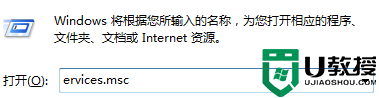
2.本地服务中,咱们找到右侧窗口中的Security Center,然后双击该项。
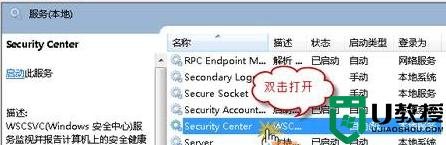
3.在弹出来的属性窗口中,咱们切换到常规这一项,然后将下方的启动类型更改为“自动延迟启动”,再下面的服务状态下点击启动,最后点击下方的确定即可。
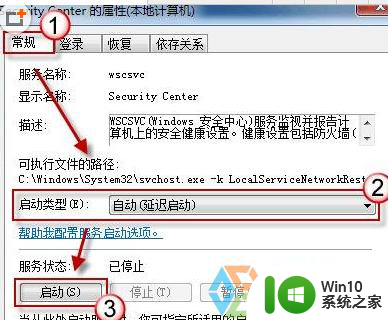
以上就是解决w7电脑操作中心无法打开的方法的全部内容,如果你遇到这种问题,可以尝试按照这些方法来解决,希望对大家有所帮助。
w7电脑操作中心打不开的解决方法 w7系统操作中心无法打开怎么解决相关教程
- w7系统操作中心打开步骤 w7系统操作中心如何启动
- win7操作中心打不开怎么办 win7无法打开操作中心的解决方法
- w7电脑TTF文件打不开的解决方法 w7系统无法打开TTF文件怎么解决
- win7关闭操作中心图标的步骤 怎么关闭win7的操作中心
- win7操作中心怎样关闭 如何在Windows 7中关闭操作中心
- windows7打开安全中心的方法 w7安全中心在哪里找
- w7无法打开PS的解决方法 w7电脑打不开PS的解决方案
- window7没有移动中心解决方法 window7移动中心无法打开怎么办
- win7 64位安全中心打不开怎么办 win7 64位安全中心无法打开解决方法
- win7系统安全中心打开方法 如何在win7中找到系统安全中心
- w7如何打开摄像头设置 w7电脑摄像头无法打开解决方法
- w7还原操作的方法 w7系统还原步骤详解
- window7电脑开机stop:c000021a{fata systemerror}蓝屏修复方法 Windows7电脑开机蓝屏stop c000021a错误修复方法
- win7访问共享文件夹记不住凭据如何解决 Windows 7 记住网络共享文件夹凭据设置方法
- win7重启提示Press Ctrl+Alt+Del to restart怎么办 Win7重启提示按下Ctrl Alt Del无法进入系统怎么办
- 笔记本win7无线适配器或访问点有问题解决方法 笔记本win7无线适配器无法连接网络解决方法
win7系统教程推荐
- 1 win7访问共享文件夹记不住凭据如何解决 Windows 7 记住网络共享文件夹凭据设置方法
- 2 笔记本win7无线适配器或访问点有问题解决方法 笔记本win7无线适配器无法连接网络解决方法
- 3 win7系统怎么取消开机密码?win7开机密码怎么取消 win7系统如何取消开机密码
- 4 win7 32位系统快速清理开始菜单中的程序使用记录的方法 如何清理win7 32位系统开始菜单中的程序使用记录
- 5 win7自动修复无法修复你的电脑的具体处理方法 win7自动修复无法修复的原因和解决方法
- 6 电脑显示屏不亮但是主机已开机win7如何修复 电脑显示屏黑屏但主机已开机怎么办win7
- 7 win7系统新建卷提示无法在此分配空间中创建新建卷如何修复 win7系统新建卷无法分配空间如何解决
- 8 一个意外的错误使你无法复制该文件win7的解决方案 win7文件复制失败怎么办
- 9 win7系统连接蓝牙耳机没声音怎么修复 win7系统连接蓝牙耳机无声音问题解决方法
- 10 win7系统键盘wasd和方向键调换了怎么办 win7系统键盘wasd和方向键调换后无法恢复
win7系统推荐
- 1 风林火山ghost win7 64位标准精简版v2023.12
- 2 电脑公司ghost win7 64位纯净免激活版v2023.12
- 3 电脑公司ghost win7 sp1 32位中文旗舰版下载v2023.12
- 4 电脑公司ghost windows7 sp1 64位官方专业版下载v2023.12
- 5 电脑公司win7免激活旗舰版64位v2023.12
- 6 系统之家ghost win7 32位稳定精简版v2023.12
- 7 技术员联盟ghost win7 sp1 64位纯净专业版v2023.12
- 8 绿茶ghost win7 64位快速完整版v2023.12
- 9 番茄花园ghost win7 sp1 32位旗舰装机版v2023.12
- 10 萝卜家园ghost win7 64位精简最终版v2023.12